Het verwijderen van je kostbare Vimeo-videos kan stressvol zijn, vooral als je de indruk hebt dat je ze niet kunt herstellen. Het goede nieuws is dat je je Vimeo verwijderde video's in sommige scenario's terug kunt krijgen.
Hieronder kun je leren hoe je verwijderde Vimeo-video's kunt herstellen, waarom en hoe ze worden verwijderd en hoe de Enterprise Data Retention-tool je kan helpen bij het bekijken en herstellen van een verwijderde video van vimeo.
In dit artikel
Hoe kunnen Vimeo-video's worden verwijderd?
Over het algemeen kunnen je Vimeo-video's op twee manieren worden verwijderd. Ten eerste, de meest voor de hand liggende is het verwijderen van Vimeo-video's zelf. Met Vimeo kun je je video's rechtstreeks van het dashboard van het account verwijderen. Je kunt ook per ongeluk Vimeo-video's verwijderen terwijl ze zich in je lokale opslag bevinden.
De andere, minder voor de hand liggende manier is Vimeo dat zelf je video's verwijdert. Als je het beleid van Vimeoimeo zorgvuldig leest, leer je dat het je video's kan verwijderen, wat ons naar het volgende onderwerp brengt. Laten we eens kijken waarom Vimeo meestal de video's van zijn gebruikers verwijdert.
Waarom heeft Vimeo mijn video's verwijderd?

Vimeo kan je video's om verschillende redenen verwijderen. De meest voorkomende is overgaan naar een ander abonnement. Als je bijvoorbeeld een betaald lidmaatschap hebt, is je video-opslag aanzienlijk groter dan die van gebruikers met een basislidmaatschap. Als je echter teruggaat naar het basisabonnement, verlies je toegang tot een percentage van je video-opslag, wat kan leiden tot verwijderde video's.
Vimeo kan je video's ook verwijderen als ze in strijd zijn met het auteursrechtbeleid. Nadat een auteursrechthebbende een claim indient, kan je video worden verwijderd vanwege DMCA. Teamaccounts kunnen ook problemen veroorzaken op deze afdeling, wat betekent dat sommige van je teamleden een video kunnen verwijderen.
Nu je begrijpt hoe Vimeo-video's worden verwijderd en waarom Vimeo het doet, is het tijd om te zien of het mogelijk is om verwijderde Vimeo-video's te herstellen.
Is het mogelijk om verwijderde Vimeo-video's te herstellen?
We hebben het hier niet over een simpele ja of nee vraag. In sommige gevallen kun je een verwijderde Vimeo-video herstellen; in andere gevallen kun je dit niet. Als je overschakelt naar een andere abonnementscategorie, kan Vimeo de video's die de opslaglimiet overschrijden naar het archief verplaatsen en hebt je maximaal een jaar de tijd om je abonnement te upgraden en ze terug te krijgen.
Als Vimeo je video verwijdert omdat deze de maximale bestandsgrootte overschrijdt, kun je deze herstellen. Hetzelfde geldt voor video's die je handmatig uit je Vimeo-dashboard verwijdert.
Je kunt je video's ook verwijderen uit lokale opslag zodra je ze uploadt naar Vimeo. Laat eens zien hoe je de verwijderde video kunt herstellen als je hem per ongeluk hebt vernield.
Hoe verwijderde Vimeo-video's herstellen
Het herstellen van verwijderde Vimeo-video's is een wandeling in het park met betrouwbare hulpmiddelen of hulp. De volgende zijn de beproefde methoden die velen hebben geholpen bij het ophalen van hun verwijderde bestanden.
Optie 1. Vimeo-video's herstellen die uit lokale opslag zijn verwijderd met behulp van gegevensherstelsoftware
Zodra je Vimeo-video's uit lokale opslag hebt verwijderd, zijn ze niet voorgoed verloren. Alle data staat nog steeds op je schijf. De beste manier om het op te halen is door betrouwbare gegevensherstelsoftware te gebruiken, zoals Wondershare Recoverit.
Het is een go-to videoherstelsoftware voor veel gebruikers (innovatie of tech-savvy) omdat het gemakkelijk te gebruiken, betrouwbaar is en Vimeo binnen enkele seconden kan herstellen. Het ondersteunt bijna 100 videoformaten op meer dan 2.000 apparaten en kan zelfs beschadigde bestanden repareren.
Bovendien kan de gepatenteerde Enhanced Recovery-technologie bijpassende verspreide fragmenten van professionele video's detecteren, van HD en Full HD tot 4K en 8K, en ze aan elkaar hechten.
Zo gebruik je het.
- Kies een locatie om te scannen met Wondershare Recoverit.
Wondershare Recoverit maakt het vinden van verwijderde Vimeo-video's in lokale opslag eenvoudig. Klik gewoon op Versterkt herstel en navigeer naar de stationsletter waar je Vimeo-video's zich vóór verwijdering bevonden.
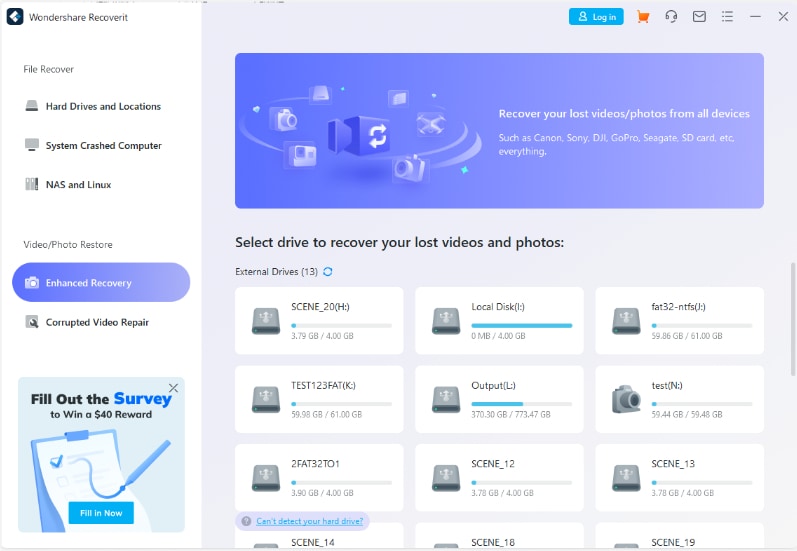
- Geef de gewenste videoformaten op.
Wondershare Recoverit selecteert standaard MP4 en MOV, maar je kunt dat wijzigen of andere formaten toevoegen. Des te meer je er kiest, des te langer de scan zal zijn. Zodra alles in orde is, klik je op Start.

- Laat Wondershare Recoverit de locatie scannen.
De software zal een Quick Scan uitvoeren om bronbestanden te vinden voordat een Deep Scan wordt uitgevoerd om bijpassende videofragmenten te detecteren en te patchen. Dat laatste zal meer tijd vergen, dus wees geduldig.

- Voorbeeld bekijken en verwijderde Vimeo-video's herstellen.
Als je je afvraagt hoe je verwijderde Vimeo-video's kunt bekijken, heeft Wondershare Recoverit het antwoord. Nadat de scan is voltooid, kun je de verwijderde video's bekijken en herstellen zodra je zeker bent dat dit de videos zijn die je wil verwijderen. Zodra je ze selecteert, klik je op Herstellen en kies je een bestandspad op je apparaat (niet de oorspronkelijke locatie).

Optie 2. Bekijk en herstel verwijderde video's met behulp van Vimeo Enterprise Data Retention Tool
Vimeo heeft ook een ingebouwde tool die een antwoord biedt op de vragen "hoe oude Vimeo-video's vinden" en "hoe herstel ik verwijderde Vimeo-video". Het is de Enterprise Data Retention Tool.
Deze tool is echter alleen beschikbaar voor gebruikers van Enterprise-abonnementen en alleen accountbeheerders en eigenaren kunnen deze gebruiken. Hier is hoe de ingebouwde tool voor herstel van Vimeo-video's werkt:
- Navigeer naar de team management pagina.
- Navigeer naar Instellingen en klik op Geschiedenis & herstel.

- Selecteer de optie periode om video's te herstellen.
Op het tabblad Geschiedenis & herstel kun je een van de twee opties kiezen. De Laatste 30 dagen bevat alle video's die in de voorgaande 30 dagen zijn verwijderd.

Met de optie Laatste 30 dagen kun je een datumbereik opgeven om een geschiedenis van verwijderde clips te bekijken. Selecteer in beide gevallen de video die je wil herstellen en klik op de knop Video hersellen.

Optie 3. Neem contact op met Vimeo en vraag om videoherstel
Als de bovenstaande methoden mislukken, heb je slechts één optie om verwijderde video's van Vimeo te herstellen. Hoewel Vimeo geen garanties biedt, heeft het platform een ondersteuningsteam om gebruikers te helpen bij het herstellen van verwijderde video's.
Als de video nog steeds in de gearchiveerde opslag van Vimeo zit, kun je deze mogelijk terugkrijgen. Voel je vrij om contact op te nemen met Vimeo en vraag om videoherstel.
Hoe je ervoor kunt zorgen dat je video's niet worden verwijderd door Vimeo
Je kunt verschillende strategieën gebruiken om ervoor te zorgen dat Vimeo je video's niet verwijdert. Ten eerste, niet overschakelen naar een lager niveau premium Vimeo-abonnement, omdat Vimeo je video's zal verwijderen als je de opslaglimiet overschrijdt. Als je van plan bent om te downgraden, download dan je video's voordat u dit doet.
De volgende optie is alleen beschikbaar voor Enterprise-accounthouders. Vimeo biedt een Vimeo Enterprise Legal Hold optie om te voorkomen dat je video's worden verwijderd.
Je video's op Vimeo kunnen worden verwijderd vanwege de DMCA-geschillen. JE kunt challenge DMCA video uitschakelen of ervoor zorgen dat je alleen originele inhoud op uw Vimeo-kanaal gebruikt.
Tot slot, als je een teamaccount gebruikt, moet je ervoor zorgen dat je accountbeheerder- en mapbeheerderrollen toewijst aan mensen die je kunt vertrouwen en die hun weg kennen rond Vimeo.
Conclusie
Zoals je kunt lezen, kunnen je Vimeo-video's om verschillende redenen worden verwijderd. Je kunt de toegestane uploadlimiet overschrijden, overschakelen naar een lagere premium abonnementsniveau, in een DMCA-geschil komen of een teamlid een video laten verwijderen op je teamaccount.
Gelukkig kun je je video's terugkrijgen als ze zich nog steeds in het Vimeo-archief bevinden en Vimeo's ondersteuningsteam inschakelen om het uit te zoeken.
Als je een Vimeo-video uit lokale opslag verwijdert, is de enige optie om de verwijderde video van Vimeo te herstellen, het gebruik van een tool voor gegevensherstel zoals Wondershare Recoverit. Met deze software kun je gefragmenteerde professionele video's aan elkaar hechten en ophalen, ongeacht formaat, grootte, kwaliteit of lengte.
Veelgestelde vragen
-
Wat is de opslaglimiet voor Vimeo-video's?
De opslaglimiet voor Vimeo-video's is als volgt: Basisplan – 5 GB, Pro Unlimited plan – 3 TB, Business plan – 5 TB, en Premium plan – 7 TB. -
Hoe lang worden mijn video's opgeslagen op Vimeo?
Je video's worden levenslang opgeslagen op Vimeo als je een betaalde abonnee bent. Als je echter overschakelt naar een goedkoper abonnement, verplaatst Vimeo je video's naar het archief en slaat het ze maximaal een jaar op. -
Moet ik een back-up maken van mijn Vimeo-video's?
Ja, dat moet je zeker doen. Maak altijd regelmatig back-ups van je kostbare gegevens. Je kunt je Vimeo-video's opslaan in lokale opslag, op een externe schijf of in de cloud om ervoor te zorgen dat je ze niet verliest als er iets misgaat.



